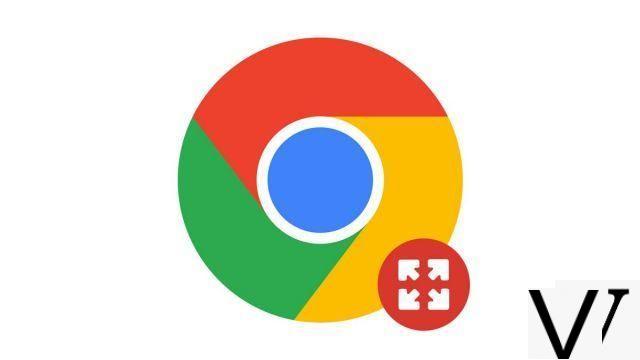
Para sumergirte en un vídeo o en la lectura de un artículo, nada mejor que utilizar el modo de pantalla completa para optimizar tu navegación en Google Chrome. Con esta función, podrá disfrutar de la página web en la que se encuentra sin pestañas, barra de direcciones y barra de tareas que se interpongan en su camino. ¡Activar y desactivar el modo de pantalla completa de Google Chrome es tan fácil como rápido!
¿Activar y desactivar el modo de pantalla completa de Google Chrome?
- Cuando esté en Google Chrome, simplemente presione la tecla F11 en su teclado para cambiar al modo de pantalla completa.
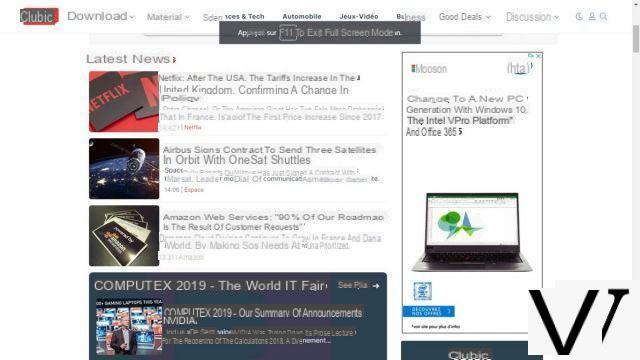
- Para salir, simplemente presione la tecla nuevamente. F11 en su teclado para salir del modo de pantalla completa.
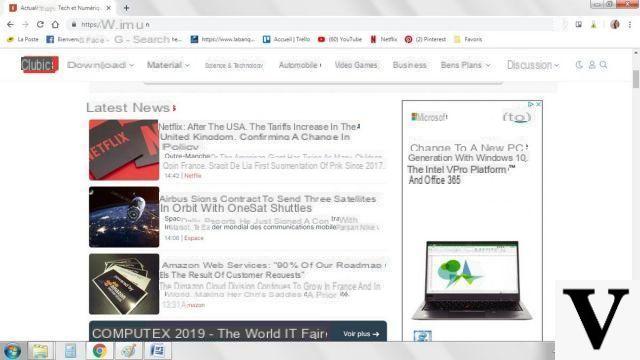
Esta simple manipulación es particularmente útil y una vez que la haya adoptado, ¡no podrá prescindir de ella!
Encuentre otros tutoriales para optimizar su navegación por Internet con Google Chrome:
- ¿Cómo silenciar una pestaña en Google Chrome?
- ¿Cómo abrir una pestaña en una nueva ventana en Google Chrome?
- ¿Cómo abrir y cerrar una pestaña en Google Chrome?
- ¿Cómo importar y exportar sus favoritos en Google Chrome?
- ¿Cómo mostrar sus marcadores en Google Chrome?
- ¿Cómo marcar un sitio en Google Chrome?
- Los atajos de teclado esenciales en Google Chrome
- ¿Cómo activar el modo de lectura en Google Chrome?


























